Editor X:ページごとに権限を編集する
読了時間:4分
Editor X は、代理店とフリーランサー向けの新しいプラットフォームである Wix Studio に移行します。Wix Studio について
ページ編集権限にアクセスするにはどうすればいいですか?
この記事では、下記の項目について説明します:
重要:
この機能はサイトの所有者と共同所有者のみが利用できます。
ページごとに権限を表示・変更する
ページとマスターセクションの編集を許可するユーザーを決定します。「ページごとの編集権限」パネルには、サイトの役割またはチームの役割(または両方)に関わらず、このエディタへのアクセス権を持つすべてのユーザーのリストが表示されます。
サイト所有者は、すべてのページとすべてのマスターセクション、または選択した特定のページのみを編集する権限を与えることができます。
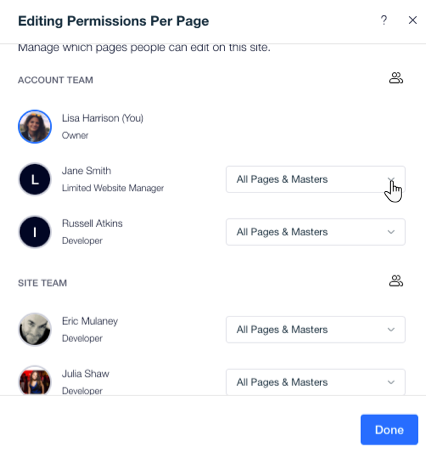
ページごとに権限を表示・変更する方法:
- Editor X 上部の「サイト」をクリックします。
- 「ページ編集権限」を選択します。
- ユーザー名の横にあるドロップダウンをクリックして権限を編集します。
- 該当する権限レベル横のチェックボックスを選択します:
- すべてのページ:すべてのサイトページを編集できます。
- 特定のページ:このユーザーが編集できるページを選択します。
- マスター:すべてのマスターセクションを編集できます。
注意:
ユーザーにマスターの編集権限を付与するには、まず「すべてのページ」チェックボックスを選択する必要があります。
Velo を使用してコードを追加しますか?
コード編集権限を持つユーザーは、ページ編集権限に関係なく、すべてのサイトページでコードを編集することができます。ただし、適切なページ権限がない場合は、要素の選択や実際のキャンバス上でのデザインやアクションの編集はできません。
既存の役割を変更する
ユーザー名にマウスオーバーして「設定」アイコン  をクリックし、サイトまたはアカウントでの役割を変更します。
をクリックし、サイトまたはアカウントでの役割を変更します。
 をクリックし、サイトまたはアカウントでの役割を変更します。
をクリックし、サイトまたはアカウントでの役割を変更します。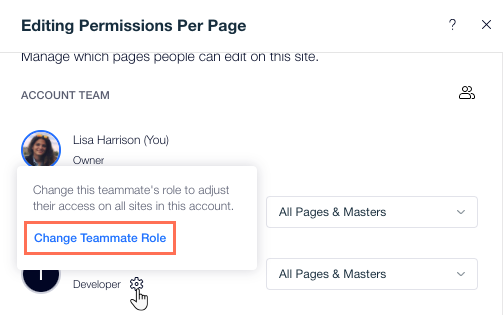
ユーザーの役割を変更する方法:
- Editor X 上部の「サイト」をクリックします。
- 「ページ編集権限」を選択します。
- ユーザー名にマウスオーバーして「設定」アイコン
 をクリックします。
をクリックします。 - 「チームメイトの役割を変更 / サイトの役割を変更」をクリックします。
- 該当する役割横のチェックボックスを選択します。
- 「保存」をクリックします。
重要:
ユーザーの役割を変更すると、そのユーザーのページ編集権限が自動的にリセットされます。必ずこのパネルに戻り、権限を更新してください。
サイトまたはチームの役割を管理する
ページの編集権限での作業中に、サイトやチームの役割をその場で変更することができます。たとえば、ユーザーに新しい役割を作成したり、既存の役割に関連付けられた権限を調整したりする場合です。
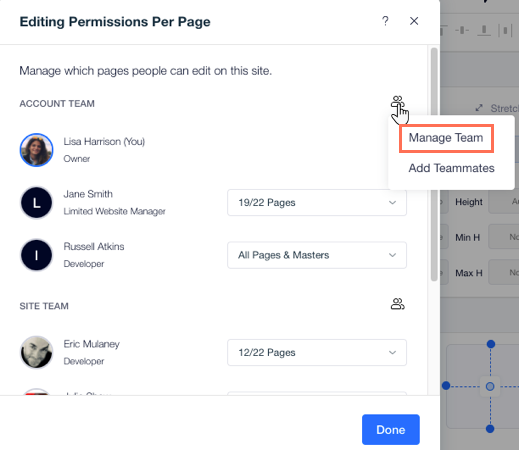
役割を管理する方法:
- Editor X 上部の「サイト」をクリックします。
- 「ページごとの権限」を選択します。
- 「アカウントチーム / サイトチーム」横にある「管理」アイコン
 をクリックします。
をクリックします。 - 「チームを管理 / 役割を管理」を選択します。
サイトやチームにユーザーを招待する
このサイトでヘルプが必要な場合は、サイトやアカウントチームにユーザーを招待しましょう。ユーザーが招待を承諾すると「ページ編集権限」パネルに表示され、権限を調整できます。
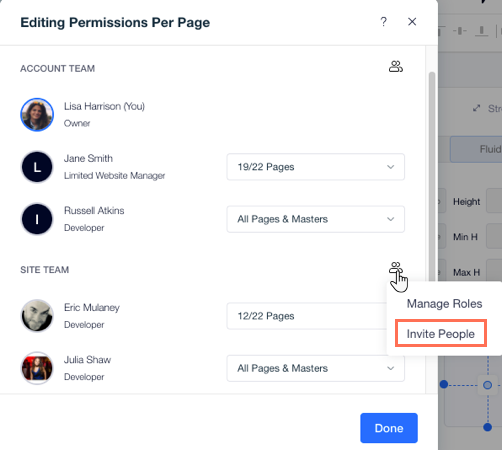
サイト / チームにユーザーを招待する方法:
- Editor X 上部の「サイト」をクリックします。
- 「ページごとの権限」を選択します。
- 「アカウントチーム / サイトチーム」の横にある「管理」アイコン
 をクリックします。
をクリックします。 - 「チームメイトを追加 / ユーザーを招待」を選択します。
- ユーザーのメールアドレスを入力し、役割を選択します。
- 「招待を送信」をクリックします。
注意:
招待されたユーザーはサイトやチームの招待を承認しないと「ページごとの編集権限」パネルに表示されません。
お役に立ちましたか?
|